こちらでは、エクセルの複数の行や列をまとめて一気に消す方法を写真の説明と共にお伝えしていきます。簡単ですよ、ほんと。
仕事なんかでエクセルシートを使うことも多いと思いますが、複数の行や列の空白セルを一気に消したい、なんてことがありますよね?そんな時、あなたはどうしていますか?
エクセルの操作がよくわかんないから、一行ずつ削除していることが多いかな・・・
そういう方もいるかも知れませんね。
でも、とっても長い膨大なデータだったりしたらどうでしょうね?
それは・・・困ったワン
要領よく一気に空白セルを消さないと、その作業だけで膨大な時間が取られてしまうのは、あまりにも時間がもったいない。
それに、その手作業は、延々と続く単調作業になりますから、気分的にも滅入ってきますよね。
なので、エクセルで行や列を一気に消す方法をこの際、学んじゃいましょう!
とても簡単ですから、是非ともマスターするべき技術だと思います。あなたにも簡単にできますよ
とても簡単ですから、是非ともマスターするべき技術だと思います。あなたにも簡単にできますよ
スポンサーリンク
エクセルの複数の行や列をまとめて一気に消す方法
さて、では、ここではExcel Masterが用意した下のような一行ずつ空白セルがあるエクセルを使って説明しますね。
ここでは、この空白セルを魔法のように一気に消してしまいたいと思います。
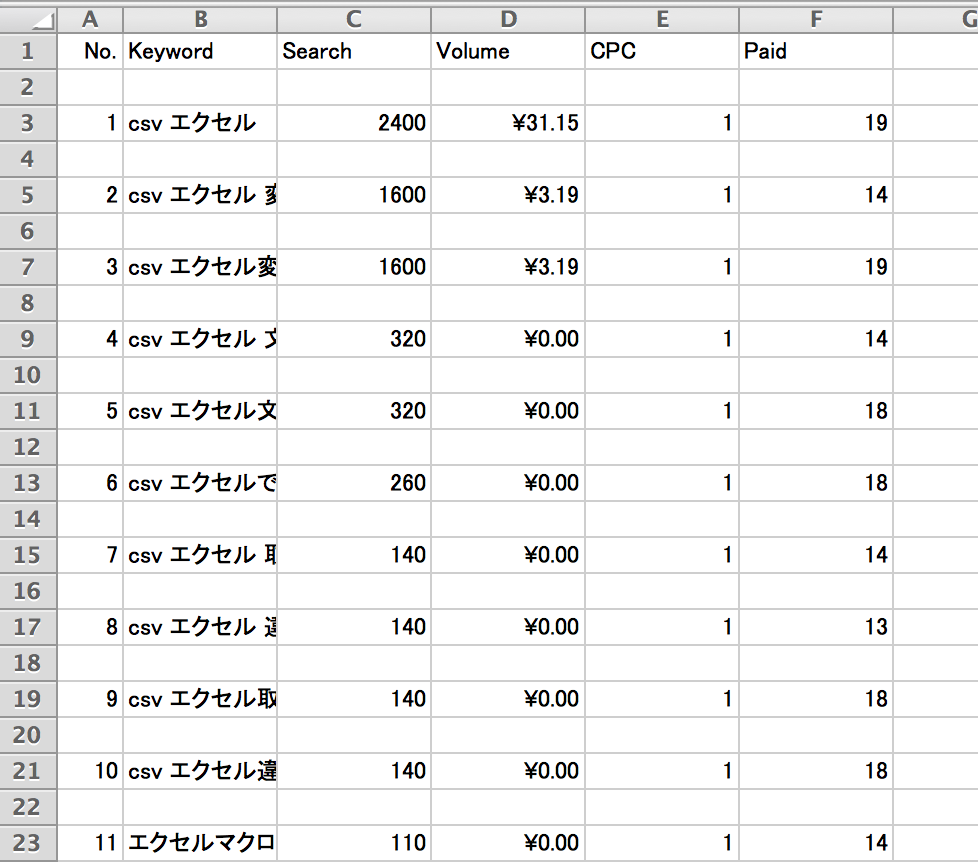
まず、エクセルシート全体か、一気に消したい部分を選択しましょう!
そして、編集から【ジャンプ】を選択してください
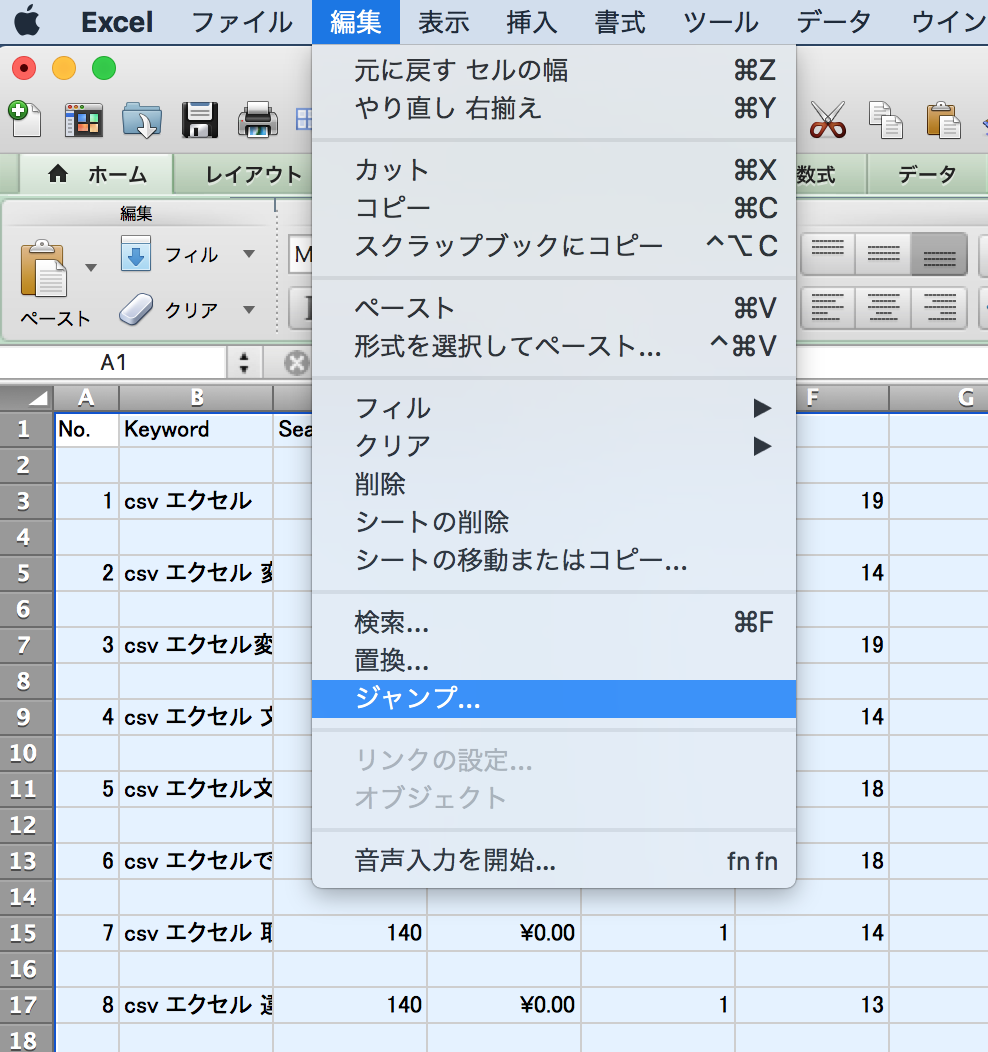
下のような画面が出ますので【セル選択】をクリック!
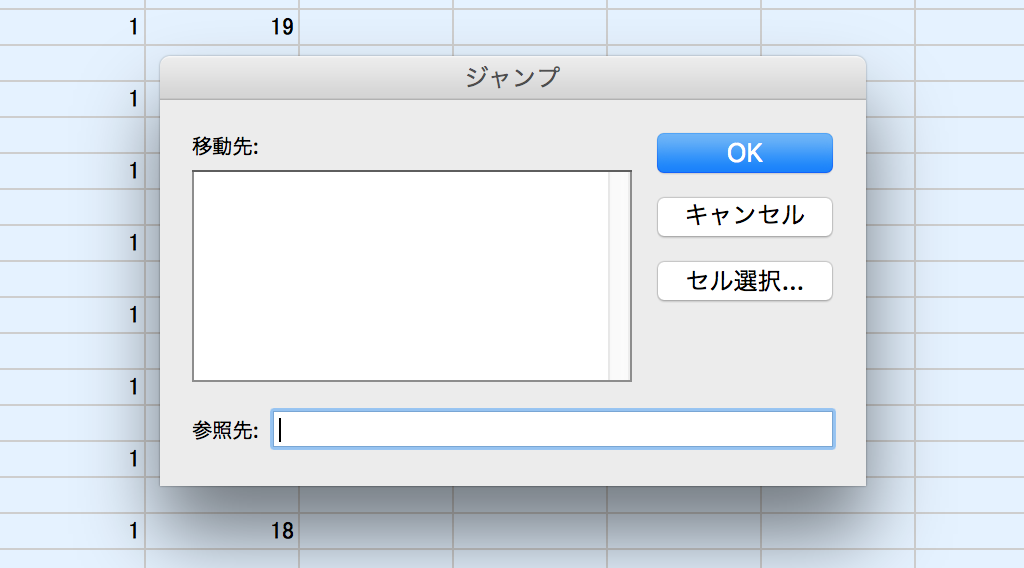
選択オプリョン画面に替わりますので、【空白セル】を選択してOKをクリック!
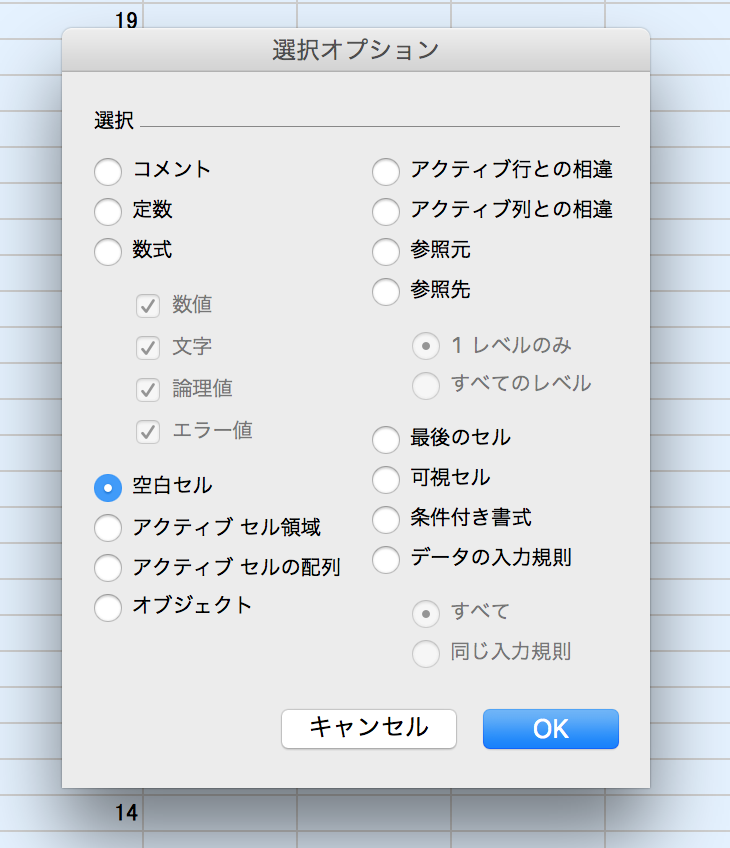
すると、エクセルシートの空白セルが選択されて、その部分が水色になっていると思います
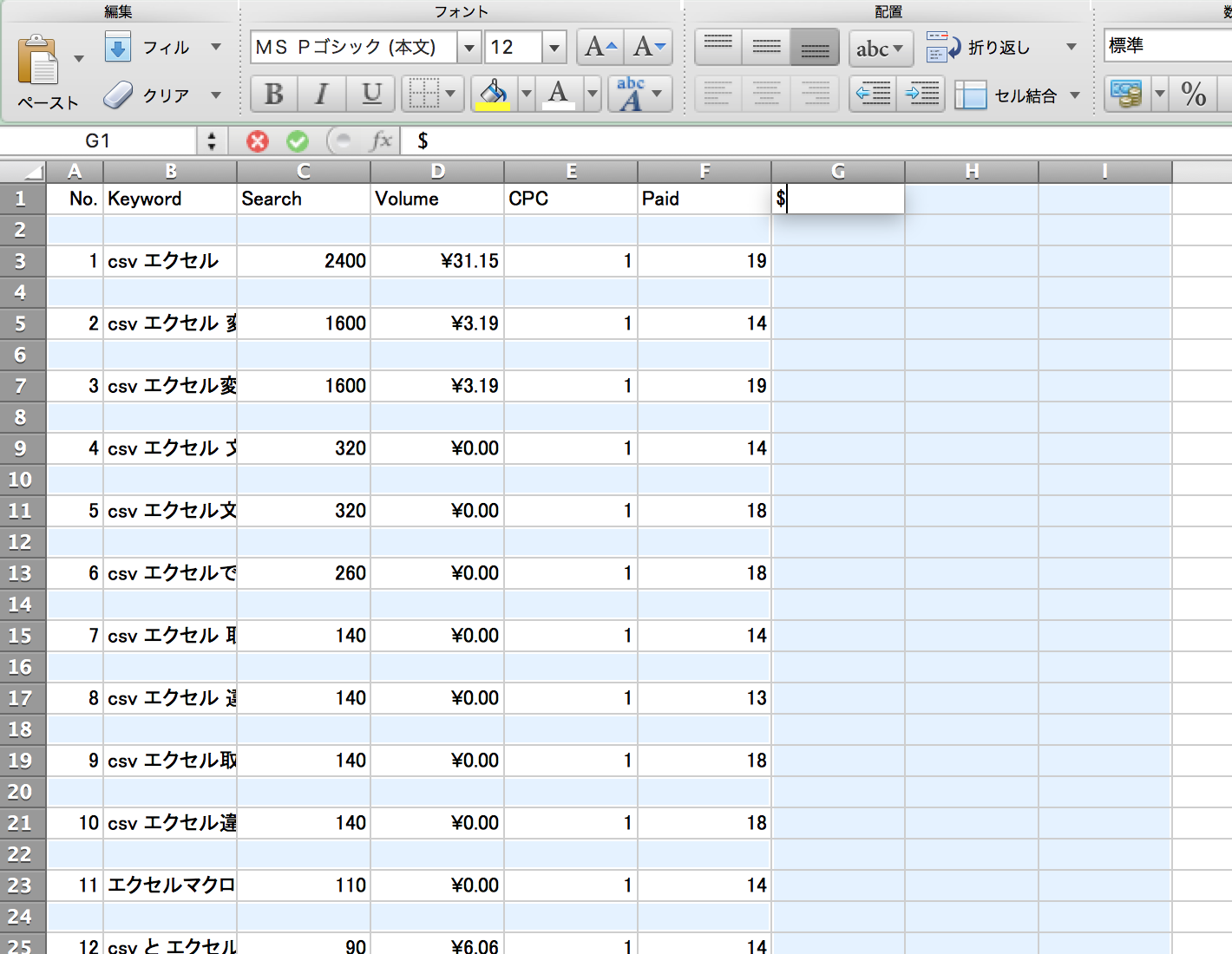
キーボートのcontrolキーを押して(右クリック)状態にし、【削除】を選択してください
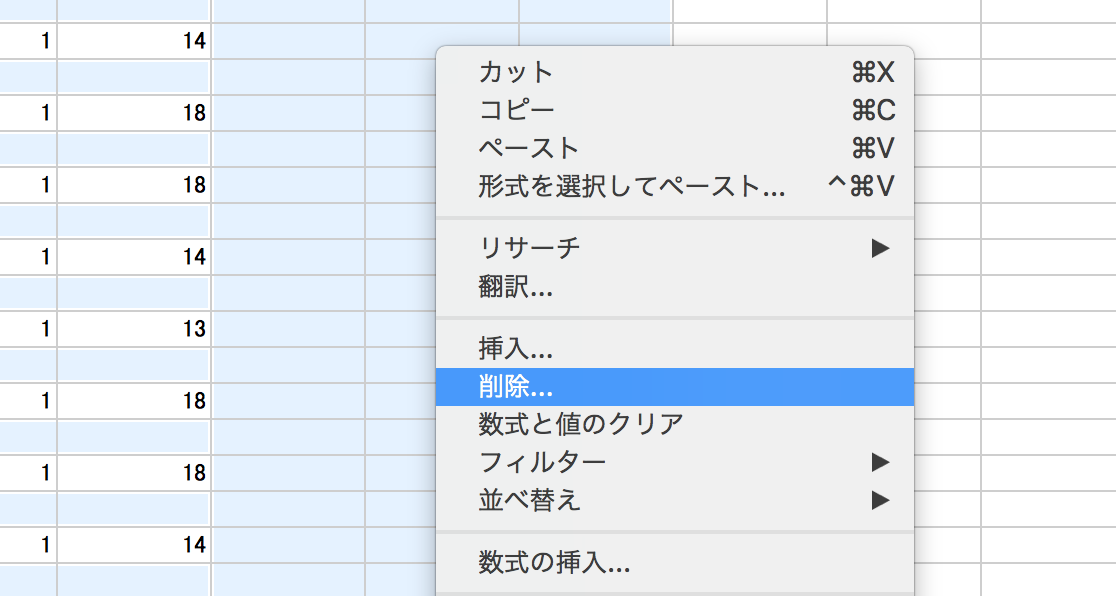
今回は空白セルを一気に削除して上のデータに揃えたいので【上方向にシフト】を選んでOKをクリック!
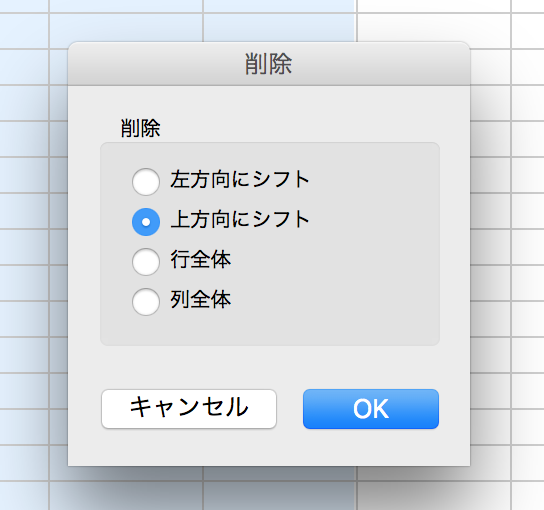
すると、ほら、この通り!
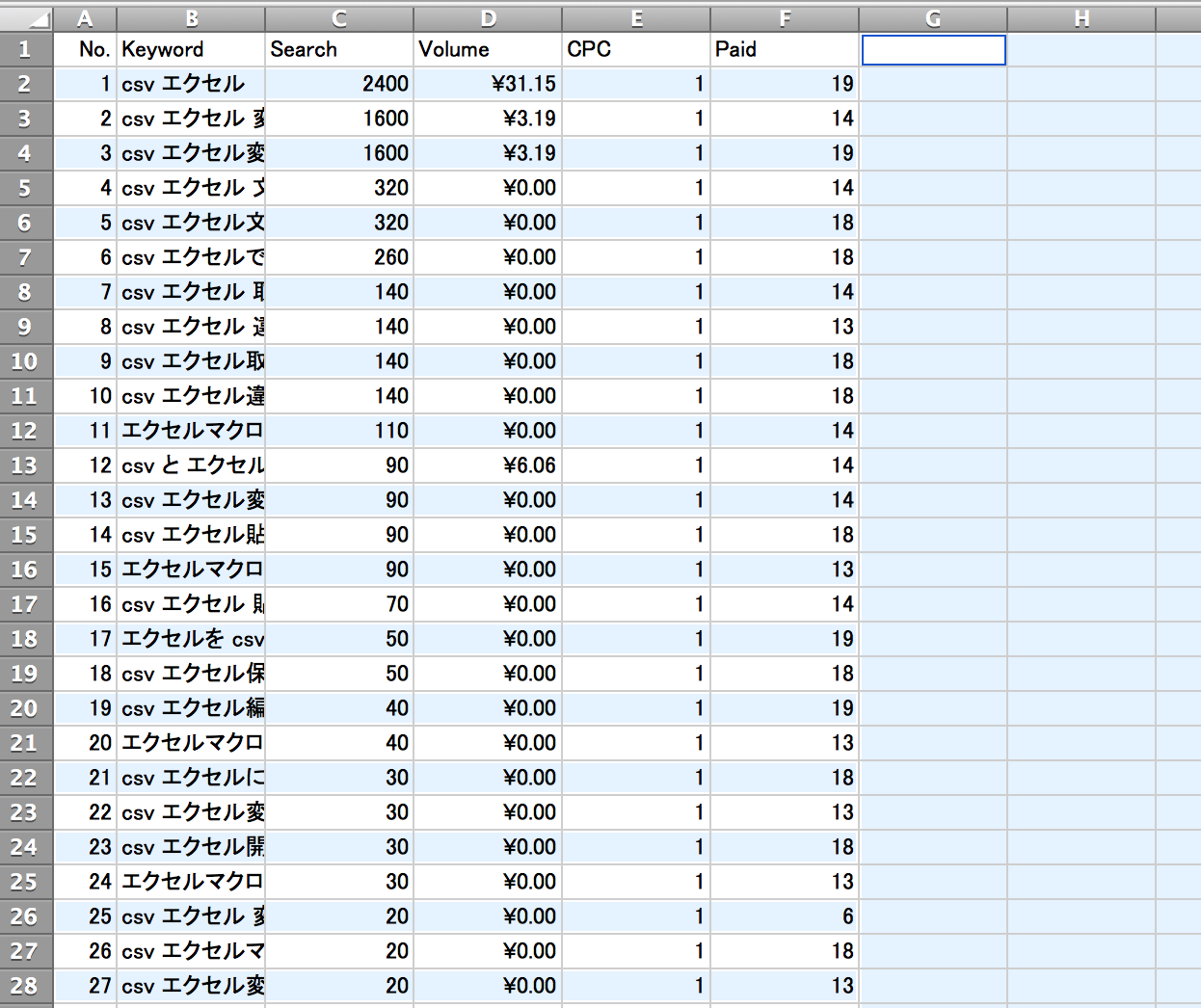
空白セルは一気に消されたデータになりました!!
ワオッ!凄いワン!
どうです?簡単でしょ?
まとめ
このエクセル複数の行や列をまとめて一気に消す方法を知っていると、これからストレスなしで貴重な時間を節約できますから、仕事もよりはかどる筈!
何度も何度も使っていると、意識しなくても普通に作業できるようになりますから、是非、ことあるごとに実際やってみてくださいね。
どうもお疲れさまでした。
少しでもあなたのお役に立てたのなら、とても嬉しいです。
